萬盛學電腦網 >> 圖文處理 >> Photoshop教程 >> ps入門教程 >> 淘寶寶貝防盜圖章怎麼做?多圖詳解淘寶寶貝防盜圖章制作方法
淘寶寶貝防盜圖章怎麼做?多圖詳解淘寶寶貝防盜圖章制作方法
各位淘寶的買家賣家大家好。眾所周知,一個吸引人駐足停留的淘寶店鋪,一個順利成交的寶貝,不僅在於其物美價廉的本質,圖片的美觀及真實性更另顧客重視!大家都不想自己辛辛苦苦拍攝及制作出來的照片輕易的就被人家盜用,拿來做他們店鋪的“推薦寶貝”吧?!防盜水印社區已經有普遍介紹了,今天我給親們介紹一款防盜圖章,個人覺得放在寶貝裡更顯得專業,而且適用性廣。那今天就跟我一起來學習PS制作“防盜圖章”吧!先看一張成品的效果圖哈:

photoshop教程
可以看到右上角的一個圖章"實物拍攝 盜圖必究“就是我們今天要學的
首先:1、確保您電腦裡已安裝了PS軟件:

。打開軟件,新建一個文件,並設置好參數(圖層的高度、寬度等數據),如圖:
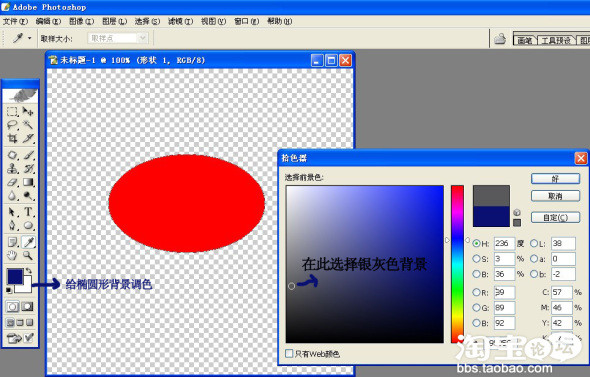
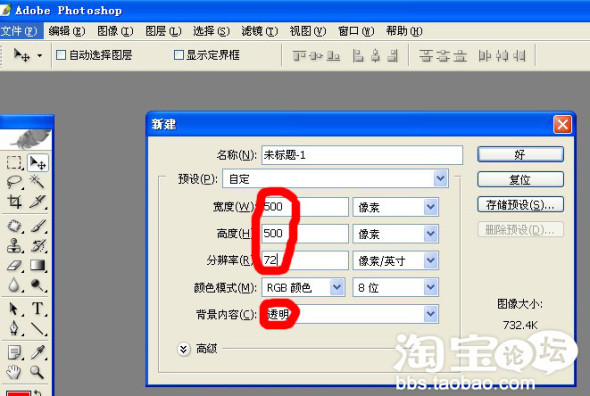
2、選擇“橢圓工具”右擊,確認選中此選項。
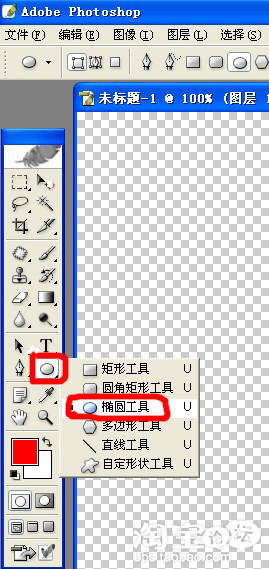
3、點擊鼠標左鍵,在圖層上任意畫一個常規大小的橢圓形,並對這個橢圓形的背景進行調色,選出您所喜歡的背景色。在這裡,我選的是比較中性的---銀灰色。點擊”好“以確認。
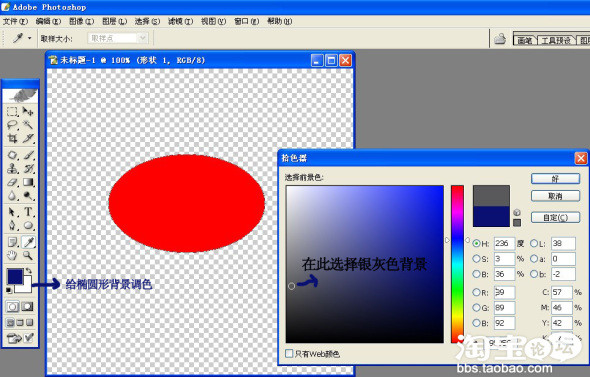
4、在左側選項內,找到”油漆桶“圖標,右擊,選擇”油漆桶工具“
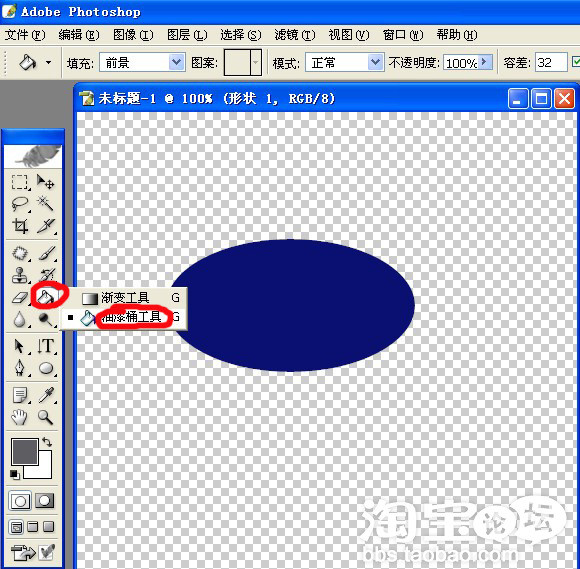
5、此時會跳出一個選項欄,選擇要柵格化形狀。
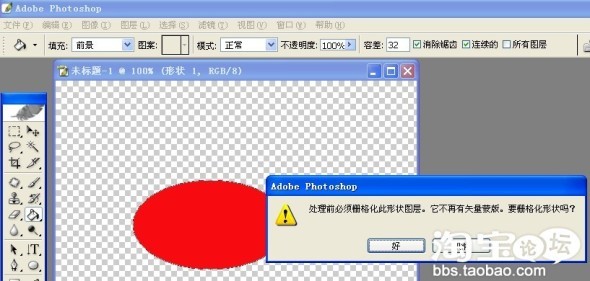
此時會有一個油漆桶樣的圖標在橢圓形上,左擊一下便可,橢圓形背景顏色將會變成您剛才選中的顏色。

6、在右側的圖層窗口選擇”混合選項“,會彈出一個選項框。勾選幾個設置。如圖:
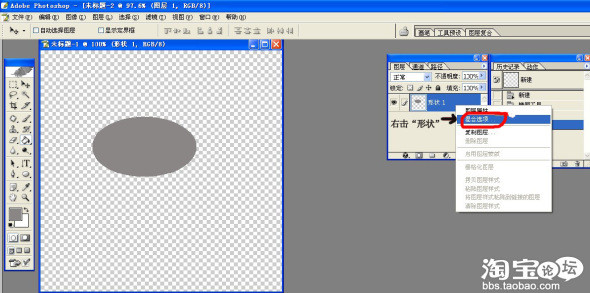
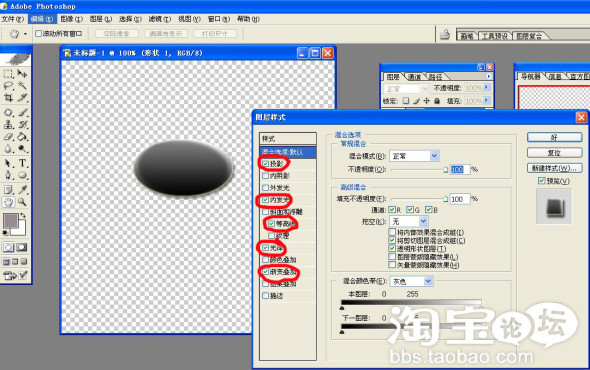
在投影選項中,將”角度、距離等設置好參數“,一定要選擇”消除鋸齒“
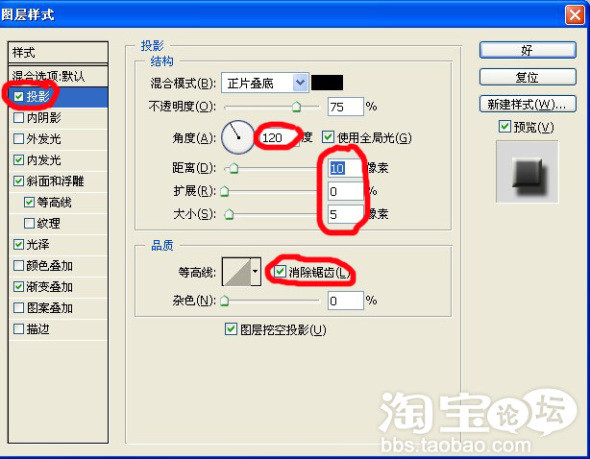
在內發光選項裡,選擇您喜歡的雜色,別忘記一定要選擇”消除鋸齒“
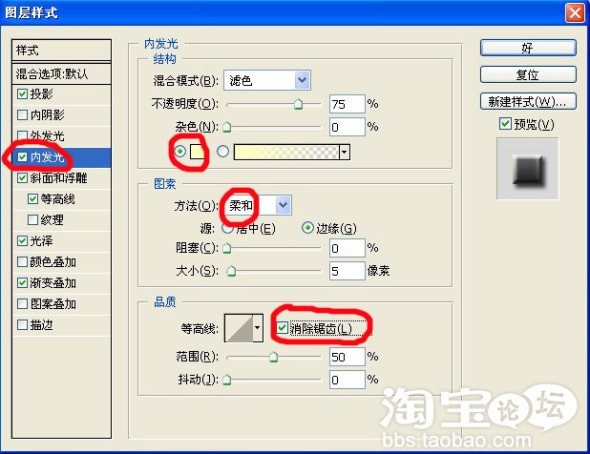
斜面與浮雕的設置如圖,
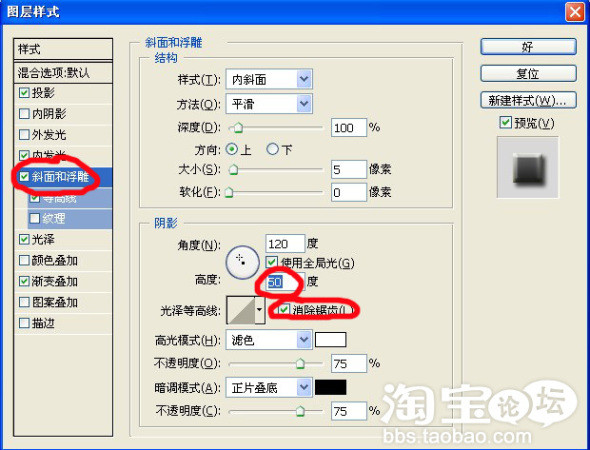
剩余的光澤及漸變疊加選項無特殊設置,只要記得選擇“消除鋸齒”選項。
7、在橢圓形的圖層上寫上文字,即我們圖標上的標語:100% 實物拍攝,盜圖必究“
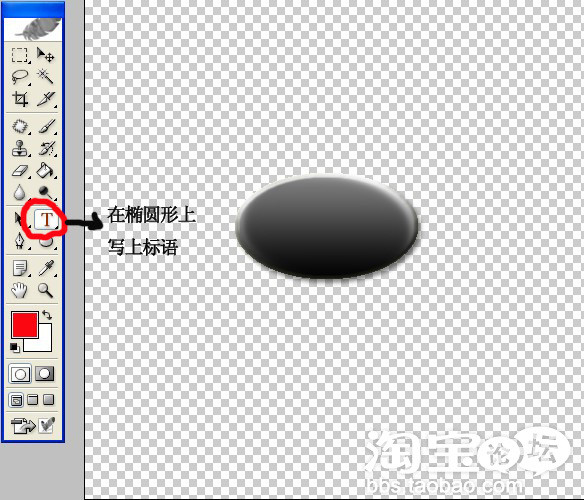
寫好文字後,設置成自己滿意的顏色。並對字體大小,位置進行設置
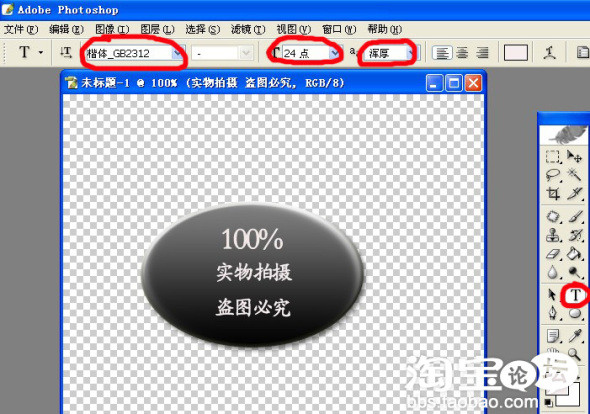
8、在圖層選項裡選擇”合並可見圖層“。這樣我們的橢圓形圖標和裡面的文字就是一個整體了。

9、存儲的時候,建議存一個”PSD“格式和一個”JPG"格式。PSD格式以後可以方便您在圖層上進行修改,可以修改文字或是圖層的顏色等。JPG格式可以方便您在寶貝圖片上加入這個防盜圖標!
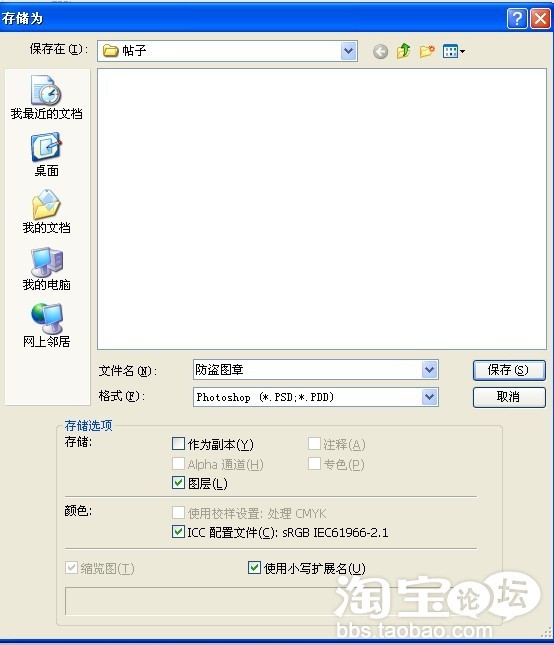
10、這樣,一個防盜圖章就做好了。




